QuickTime-苹果多媒体播放器-QuickTime下载 v7.79.80.95官方正式版

- 软件大小:查看
- 软件语言:简体中文
- 授权方式:免费软件
- 更新时间:2023-08-25
- 软件类型:国产软件
- 推荐星级:
- 运行环境:XP,Win7,Win8,Win10,Win11
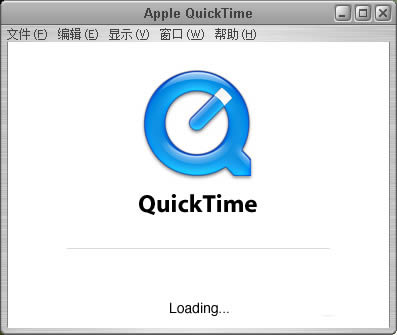 QuickTime是款流畅、高清、稳定的媒体播放器,支持播放多种视频格式内容,同时软件还提供了视频录制和剪辑等基础功能,可完美运行在Mac OS和Windows系统上。quicktime又称苹果播放器,是由苹果公司出品的强大的音频和视频播放器,可收听/收看网络播放。除了处理视频数据以外,诸如QuickTime3.0还能处理静止图像,动画图像,矢量图,多音轨,MIDI音乐,三维立体,虚拟现实全景和虚拟现实的物体,当然还包括文本。 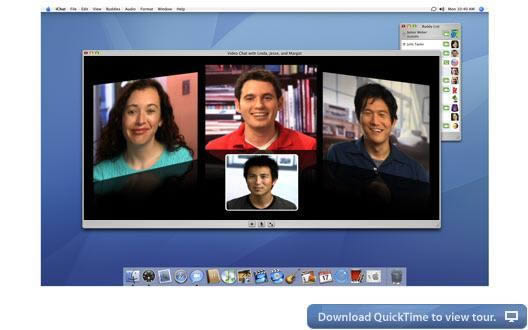 QuickTime说明1.QuickTime是苹果公司提供的系统及代码的压缩包,它拥有C和Pascal的编程接口,更高级的软件可以用它来控制时基信号。应用程序可以用QuickTime 来生成,显示,编辑,拷贝,压缩影片和影片数据,就象通常操纵文本文件和静止图像那样。除了处理视频数据以外,诸如QuickTime3.0还能处理静止图像,动画图像,矢量图,多音轨、虚拟现实全景和虚拟现实的物体,当然还包括文本。它可以使任何应用程序中都充满各种各样的媒体。 2.它是一个多媒体平台 无论是来自你的数码相机或移动电话的视频,Mac 或 PC 上的影片,还是网站上的媒体片段,不论你想看什么、想在哪里看,QuickTime 技术都能为你实现。 3.它是一个先进的媒体播放器 QuickTime Player 拥有简洁的设计和易用的控制选项,呈现的一切为你带来更多愉悦享受。其界面干净利落,绝不会妨碍你观看画面。想要快进播放影片或慢速播放?通过一个便捷的滑块,你可以将播放速度设置为标准速度的 1/2 倍速到 3 倍速。你还可以快速搜遍单独的一段视频帧。 4.它拥有先进的视频技术 QuickTime 拥有称为 H.264 的先进视频压缩技术,以更少的带宽和存储空间呈现绚丽、清晰的高清视频画面。这样,无论你在何处观看视频,都能感受到原生视频品质。 5.它具备灵活的文件格式 QuickTime 可让你用数字媒体实现更多。有了 QuickTime 7 Pro,你可以将你的文件转换为多种格式,还可录制并剪辑你的作品。第三方插件可以多方向扩展 QuickTime 技术。QuickTime 流媒体解决方案让你可以流传输方式在互联网上传播你的媒体内容。 QuickTime特色1.跨平台特性 QuickTime是一个跨平台的多媒体架构,可以运行在Mac OS和Windows系统上。它的构成元素包括一系列多媒体操作系统扩展(在Windows系统上实现为DLL),一套易于理解的API,一种文件格式。以及一套诸如QuickTime播放器,QuickTime ActiveX控件,以及QuickTime 浏览器插件这样的应用程序。 2.可实现的任务 QuickTime可以用于实现如下一些具体的任务:播放电影和其它媒体,比如Flash或者MP3音频对电影和其它媒体进行非破坏性的编辑。在不同格式的图像之间进行导入和导出,比如JPEG和PNG对来自不同数据源的多个媒体元素进行合成,分层。和排列把多个依赖于时间的媒体同步到单一的时间线上捕捉和存储来自实时源的数据序列(sequence)。比如音频和视频输入以编程的方式将制作完成的数据作成电影使用智能化和脚本化的动画制作精灵创建与阅读器。远程数据库,和应用程序服务器相互交互的演示创建包含定制形状的窗口。“皮肤”,以及各种控件的电影在网络或者因特网上实时生成电影流广播从诸如照相机和麦克风这样的直播源得到的实时流分发位于磁盘,网络,或者因特网上的可下载媒体。 3.QuickTime架构 QuickTime架构中广泛使用了构件技术,它使构件可以独立为一个模块,并具有灵活性和可扩展性。QuickTime构件是接口定义良好的共享代码资源。人们为QuickTime增加一个新的构件,并使已有的应用程序可以自动找到和使用该构件,这很大程度上是因为这个新构件和同属一个大类的已有构件一样,都对同样的API进行响应。 QuickTime使用如何用quicktime player录制视频? 第一,安装quicktime player播放软件 第二,打开软件并且右键点击,弹出菜单,选择“新建屏幕录制” 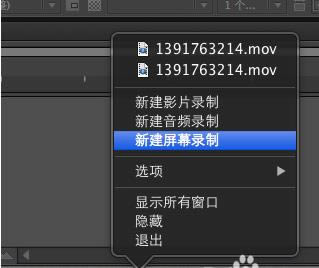 第三,弹出录制窗口,点击中间的红色圈“录制” 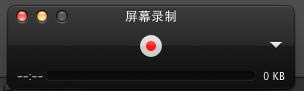 第四,这里会让你选择,直接点击全屏录制,还是选择你想要录制显示区域 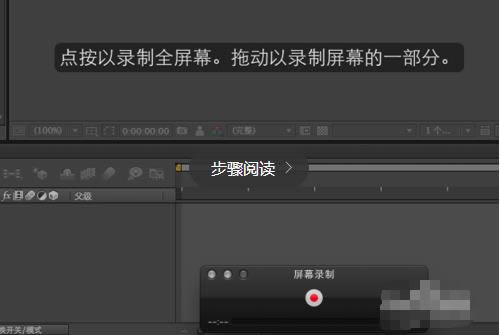 1-直接点击一下全屏录制 2-用鼠标拖动你想要录制的区域 下图显示录制区域(会变成好亮部分),并且中间显示“开始录制”按钮 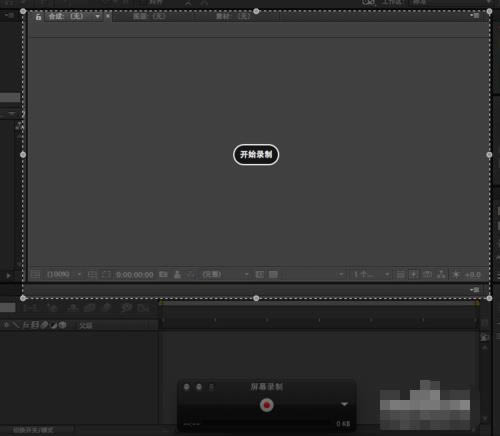 点击即可开始录制 第五,直接操作你的软件即可,会在你选择的区域录制  第六,点击“暂停”按钮,可以停止录制,然后可以直接播放你刚才录制的屏幕区域  第七,播放结束后,点击左上角的“关闭”按钮关闭播放窗口时,会弹出提示你保存录制的屏幕视频,选择保存即可 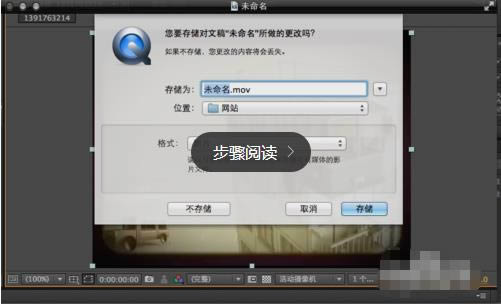 相对于大多数用户来说,视频软件的编辑功能是面向专业人员或有兴趣爱好的人员使用的功能。 |


